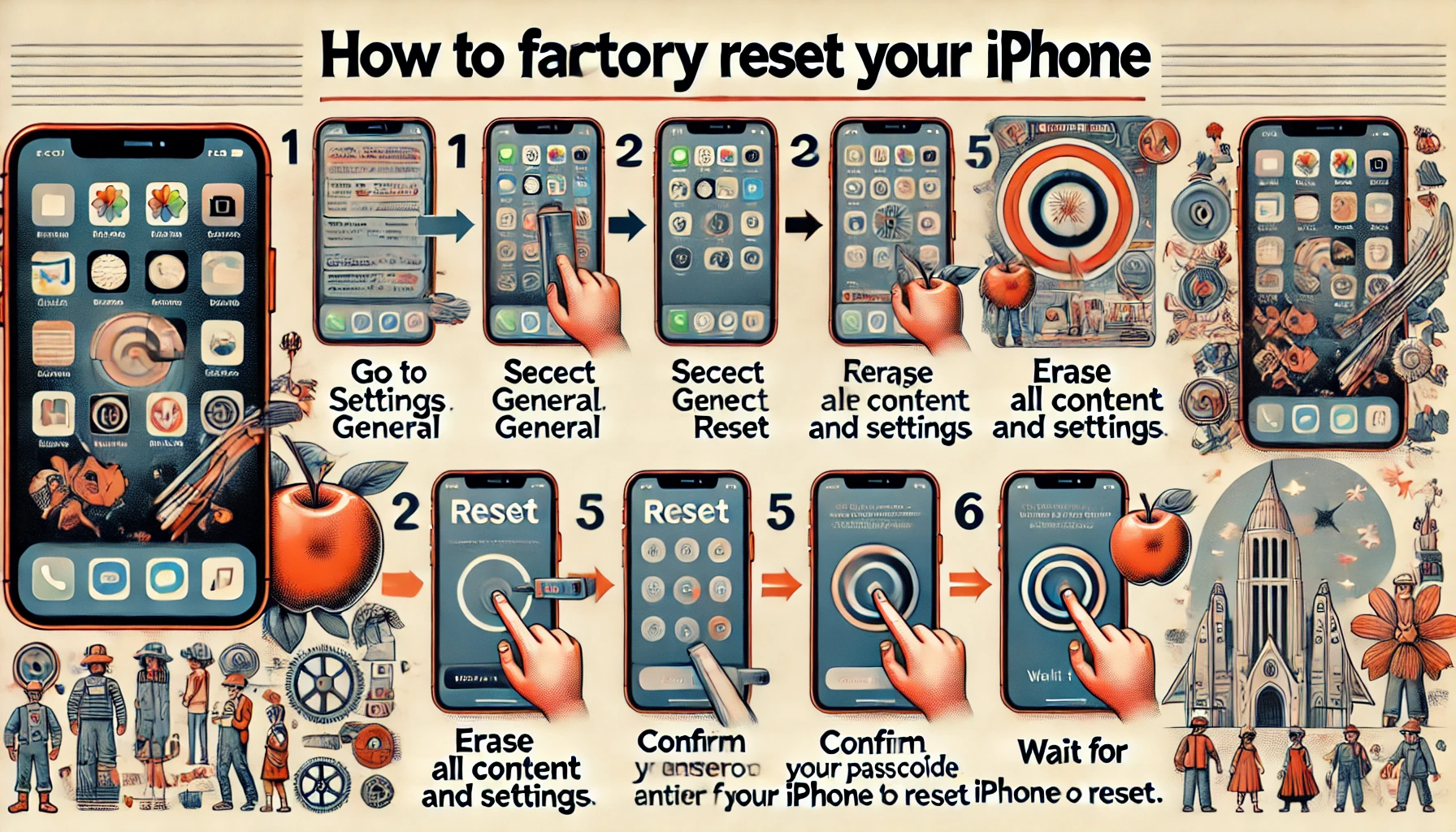
아이폰을 공장초기화 해야 하는 경우는 다양합니다. 예를 들어
판매를 준비하거나, 지속적인 문제를 해결하거나, 단순히 새롭게
시작하려는 경우 등입니다. 이 가이드에서는 아이폰을 자신 있게
초기화할 수 있도록 단계별로 안내하겠습니다.
아이폰 공장초기화가 필요한 이유
아이폰을 공장초기화 해야 하는 이유는 여러 가지가 있습니다.
다음은 몇 가지 일반적인 시나리오입니다:
-
아이폰 판매 또는 양도: 아이폰을 판매하거나 다른
사람에게 양도할 경우, 공장초기화를 통해 모든 개인 데이터를
완전히 삭제할 수 있습니다. -
소프트웨어 문제 해결: 다른 방법으로 해결되지 않는
지속적인 소프트웨어 문제는 공장초기화를 통해 원래 상태로
복구할 수 있습니다. -
성능 개선: 시간이 지남에 따라 아이폰은 데이터와
설정이 축적되어 성능이 저하될 수 있습니다. 공장초기화는
성능을 향상시키는 데 도움이 됩니다. -
새로 시작하기: 때때로 새로운 시작이 필요할 때
공장초기화를 통해 기기를 최적화하고 정리할 수 있습니다.
아이폰 공장초기화 준비하기
공장초기화를 수행하기 전에 중요한 데이터를 잃지 않도록
백업하는 것이 중요합니다. 다음은 준비 방법입니다:
1. 데이터 백업하기
-
iCloud 사용: 설정 >
[사용자 이름] > iCloud >
iCloud 백업으로 이동한 후 지금 백업을
탭합니다. Wi-Fi에 연결되어 있는지 확인합니다. -
iTunes/Finder 사용: 아이폰을 컴퓨터에 연결하고,
iTunes(Windows 또는 macOS Mojave 및 이전 버전) 또는
Finder(macOS Catalina 및 이후 버전)를 엽니다. 기기를
선택하고 지금 백업을 클릭합니다.
2. iCloud, iTunes 및 App Store에서 로그아웃
활성화 잠금 문제를 방지하려면 iCloud, iTunes 및 App
Store에서 로그아웃합니다:
-
설정 > [사용자 이름] >
로그아웃으로 이동합니다. Apple ID 비밀번호를
입력하고 끄기를 탭합니다.
3. 내 아이폰 찾기 비활성화
-
설정 > [사용자 이름] >
나의 찾기 > 나의 아이폰 찾기로 이동하여
비활성화합니다. Apple ID 비밀번호를 입력하여 확인합니다.
아이폰 공장초기화 방법
데이터 백업과 계정 로그아웃을 완료한 후, 이제 아이폰을
초기화할 준비가 되었습니다.
1. 설정에서 공장초기화
- 아이폰에서 설정 앱을 엽니다.
-
일반 > 재설정 >
모든 콘텐츠 및 설정 지우기로 이동합니다. -
비밀번호나 Apple ID 비밀번호를 입력하라는 메시지가
나타나면 입력합니다. - 초기화 확인을 요청하면, 확인하고 몇 분 동안 기다립니다.
2. iTunes/Finder에서 공장초기화
- USB 케이블을 사용하여 아이폰을 컴퓨터에 연결합니다.
-
iTunes(Windows 또는 macOS Mojave 및 이전 버전) 또는
Finder(macOS Catalina 및 이후 버전)를 엽니다. - 앱에서 아이폰을 선택합니다.
- 아이폰 복원을 클릭하고 화면의 지침을 따릅니다.
- 선택을 확인하고 프로세스가 완료될 때까지 기다립니다.
공장초기화 후
공장초기화가 완료되면 아이폰이 재시작되고 초기 설정 화면이
표시됩니다. 이제 새 기기로 설정하거나 백업에서 복원할 수
있습니다.
새 아이폰으로 설정하기
- 화면의 지침에 따라 아이폰을 설정합니다.
- Wi-Fi 네트워크에 연결합니다.
- Apple ID로 로그인하거나 새 계정을 만듭니다.
- Siri, 스크린 타임 등의 설정을 사용자화합니다.
백업에서 복원하기
-
메시지가 표시되면 iCloud 또는 iTunes/Finder 백업에서
복원을 선택합니다. - Apple ID로 로그인하고 가장 최근 백업을 선택합니다.
-
복원 프로세스가 완료될 때까지 기다립니다. 백업 크기와
인터넷 연결 속도에 따라 시간이 걸릴 수 있습니다.
일반적인 문제 해결
애플 로고에 멈춤
초기화 과정에서 아이폰이 애플 로고에 멈춰 있는 경우, 복구
모드로 전환해 볼 수 있습니다:
- 아이폰을 컴퓨터에 연결합니다.
- iTunes/Finder를 엽니다.
-
아이폰을 강제 재시작합니다:
-
iPhone 8 이후 모델: 볼륨 업 버튼을 누른 후 빠르게
놓고, 볼륨 다운 버튼을 누른 후 빠르게 놓습니다. 그런
다음 사이드 버튼을 누르고 복구 모드 화면이 나타날
때까지 유지합니다. -
iPhone 7/7 Plus: 볼륨 다운 버튼과 슬립/웨이크 버튼을
동시에 누르고 복구 모드 화면이 나타날 때까지
유지합니다. -
iPhone 6s 및 이전 모델: 홈 버튼과 슬립/웨이크 버튼을
동시에 누르고 복구 모드 화면이 나타날 때까지
유지합니다.
-
iPhone 8 이후 모델: 볼륨 업 버튼을 누른 후 빠르게
- iTunes/Finder에서 복원을 선택합니다.
활성화 잠금
초기화 후 활성화 잠금이 발생하면 이전에 사용한 Apple ID와
비밀번호를 입력해야 합니다. 자격 증명을 기억하지 못하면
Apple ID 계정 페이지에서 복구할 수 있습니다.
결론
아이폰 공장초기화는 여러 문제를 해결하고 기기를 새
사용자에게 준비시키는 간단한 과정입니다. 이 가이드의 단계를
따라 데이터가 안전하게 백업되고 아이폰이 적절히 초기화될 수
있습니다. 문제를 해결하거나 기기를 판매하거나 새롭게
시작하든, 공장초기화는 아이폰의 성능과 보안을 유지하는 데
중요한 도구입니다.
더 자세한 지침과 지원이 필요하다면
Apple Support 페이지를 방문하십시오.
아이폰 아이패드 HWP PDF 변환 방법 10가지
HWP 파일을 PDF로 변환하는 것은 문서의 공유와 배포를
용이하게 해주는 중요한 과정입니다. HWP는 대한민국에서
널리 사용되는 문서 형식이지만, PDF는 전 세계적으로
표준화된 형식입니다. 여기
devupbox.com
아이폰을 PC에 연결 시 주의해야 할 사항과 활동량 체크
아이폰을 PC에 연결 시 주의해야 할 사항과 활동량 체크
아이폰을 PC에 연결하는 것은 데이터 전송, 동기화 및
장치 관리를 위해 필수적입니다. 이 과정에서 발생할 수
있는 문제를 예방하고 원활한 연결을 유지하는 것이
중요합니다. 또한, 아이폰을 PC
devupbox.com
아이폰에서 드라스틱 DS Player를 사용하여 포켓몬 게임 NDS
파일 다운로드 방법
아이폰에서 드라스틱 DS Player를 사용하여 포켓몬 게임
NDS 파일 다운로드 방법
포켓몬 팬이자 아이폰 사용자라면, 당신의 기기에서
좋아하는 닌텐도 DS (NDS) 포켓몬 게임을 어떻게 플레이할
수 있을지 궁금할 것입니다. 아이폰 드라스틱 DS Player의
도움으로 이는 충분히 가능
devupbox.com
아이폰 폴더블 플립 및 폴드 스펙, 기능, 내용 분석
애플이 폴더블 스마트폰 시장에 진입할 것이라는 소문이
돌고 있습니다. 삼성과 화웨이 같은 경쟁사들이 이미
폴더블 기기를 출시한 상황에서, 애플의 아이폰 폴더블은
어떤 모습을 띄게 될지
devupbox.com